Pernahkah Anda perlu membuat halaman WordPress baru yang hampir sama dengan halaman yang sudah ada? Nah, jika Anda sudah lama menggunakan WordPress, Anda mungkin tahu fitur ini tidak ada secara default. Namun, seperti yang Anda ketahui, WordPress cukup fleksibel dan memungkinkan kita memodifikasi diri sendiri atau menggunakan plugin untuk melakukan sesuatu untuk kita. Dari metode sederhana hingga plugin tingkat lanjut, kami akan membahas semua yang Anda perlukan untuk melakukannya secara efisien tanpa merusak SEO Anda.

Mengapa Anda Menggandakan Halaman Anda
Halaman WordPress atau duplikat postingan dapat berguna karena beberapa alasan:
Menggunakan Templat Dasar : Bila Anda ingin memulai halaman baru, lebih sering lagi, Anda ingin halaman tersebut terlihat seperti halaman yang sudah ada. Anda kemudian akan menggunakan halaman itu sebagai templat dasar untuk halaman baru Anda.
Pengujian A/B : Halaman yang kami desain tidak selalu merupakan desain terbaik yang dapat kami desain. Untuk menawarkan halaman terbaik kepada pengguna, kami menggunakan pengujian A/B. Untuk menyederhanakan pekerjaan, kita akan mulai dengan menyalin halaman yang ada dan membuat halaman alternatif.
Buat Situs Web Luar Biasa
Dengan Elementor pembuat halaman gratis terbaik
Mulai sekarangMemperbarui Halaman yang Ada: Dengan asumsi Anda memiliki halaman arahan aktif, akan sangat buruk jika Anda harus mengubah halaman tersebut menjadi draf untuk memperbaruinya. Anda kemudian harus membuat salinannya, melakukan modifikasi, dan menetapkannya sebagai laman landas baru.
Terjemahan: Jika Anda membuat situs web multibahasa, Anda harus menggunakan halaman asli sebagai sumber terjemahan lainnya.
Waspadai kerugian dari Duplikasi
Secara umum, menduplikasi halaman tidak akan menimbulkan kekhawatiran apa pun pada situs web Anda. Namun, dalam beberapa situasi, Anda seharusnya aman. Konkritnya, halaman duplikat mungkin membawa masalah duplikat konten ke situs web Anda. Dalam SEO, istilah ini biasanya merupakan berita buruk karena Anda mungkin melihat halaman asli atau halaman yang disalin tidak dipertimbangkan oleh Google.
Oleh karena itu, Anda harus memastikan, saat menduplikasi halaman, untuk membuat halaman yang benar-benar baru menggunakan halaman asli sebagai dasar, dan tidak mengubah beberapa kata dan menerbitkannya.
Menduplikasi Halaman Di WordPress (Langkah demi Langkah)
Sekarang kami akan menjelajahi berbagai opsi yang Anda miliki untuk menduplikasi halaman di WordPress. Kami akan menunjukkan cara menduplikasi halaman menggunakan :
- Sebuah plugin
- Menggunakan Divi (Pembuat halaman)
- Menggandakan Dengan Salin/Tempel
- Menggunakan Elemen
- Menggunakan Pembuat Batu Bata
- Menggunakan Pembuat Berang-berang
Menggandakan Halaman Menggunakan Plugin WordPress
Ada beberapa plugin WordPress yang tersedia untuk menduplikasi halaman di WordPress. Sebelum memasang plugin ke situs WordPress Anda, ingatlah fitur yang Anda cari, serta peringkat dan ulasan plugin tersebut. Dengan mempertimbangkan semua ini, kami akan menggunakan versi gratis plugin Duplikat Halaman untuk tutorial ini.
Untuk menginstal plugin, ikuti langkah-langkah berikut:
Di menu sebelah kiri, klik Plugin, lalu klik Tambah Baru. Setelah itu, cukup ketik "halaman duplikat" ke dalam bilah pencarian yang muncul di sudut kanan atas layar Anda. Kemudian, cari plugin Duplikat Halaman dan klik Instal Sekarang.
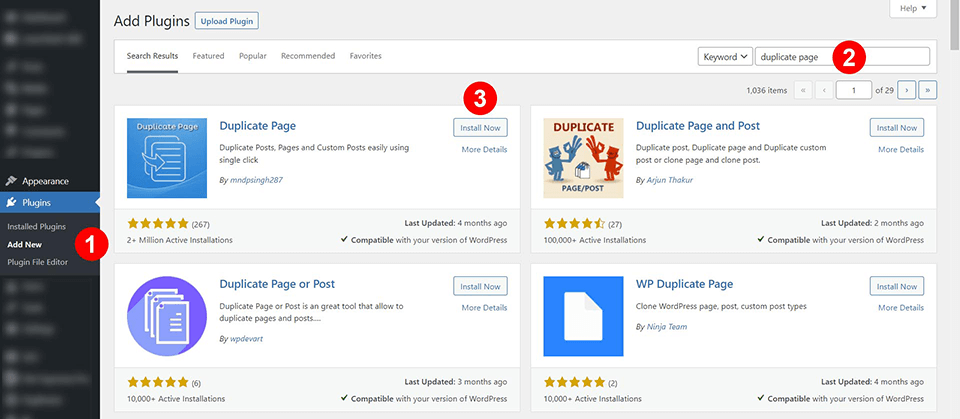
Buka menu Halaman situs Anda setelah plugin diinstal dan diaktifkan. Klik Halaman, lalu pilih Semua Halaman dari submenu di sebelah kiri untuk mencapai lokasi yang diinginkan. Saat Anda mengarahkan penunjuk tetikus ke nama halaman, opsi baru bernama "Gandakan Ini" akan muncul.

Saat Anda siap membuat salinan suatu halaman, cukup buka daftar halaman itu dan cari tautan Duplikat. Setelah itu, Anda dapat membuat perubahan apa pun yang diperlukan pada salinan halaman yang baru. Jika Anda membuat halaman baru, Anda harus mengubah tautan permanennya. URL tautan permanen akan disalin bersama dengan konten yang diduplikasi, jadi penting untuk memperbaruinya dengan informasi baru.
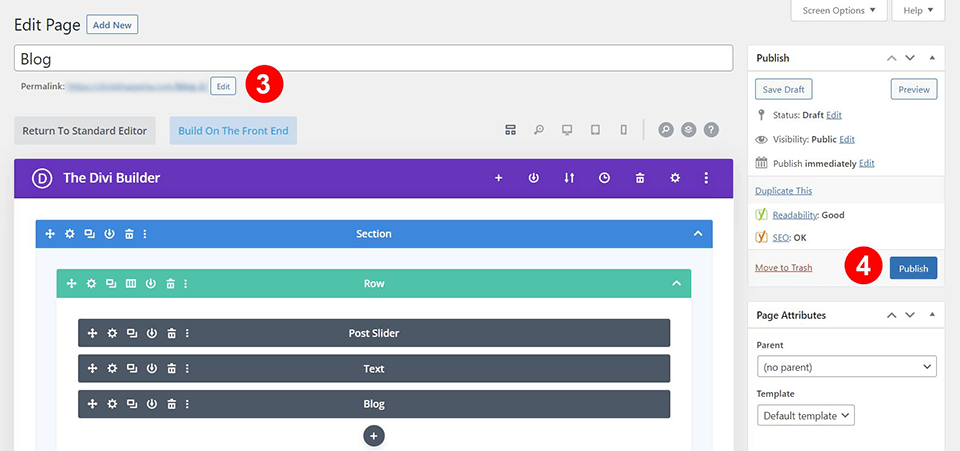
Pastikan plugin Duplikat Halaman dikonfigurasi dengan benar dengan memeriksa pengaturannya.
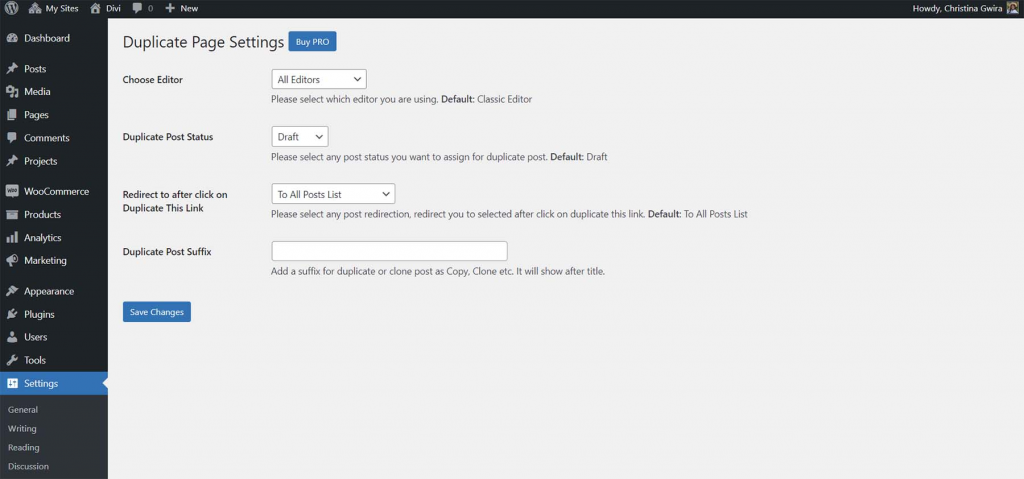
Dengan menyesuaikan pengaturan, Anda dapat memutuskan seberapa sering halaman harus diduplikasi dan di mana link harus ditampilkan.
Menggandakan Halaman di WordPress dengan Divi
Di WordPress, halaman (atau templat) yang dibuat dengan Divi dapat diduplikasi dengan sedikit usaha. Setiap kali Anda membuat halaman baru di WordPress menggunakan Divi Builder , Anda dapat memilih untuk mengkloning halaman yang sudah ada.
Mengkloning Halaman yang Ada Menggunakan Divi Builder
Dengan menggunakan Divi Builder, Anda dapat dengan cepat membuat salinan halaman yang baru saja Anda buat di WordPress.
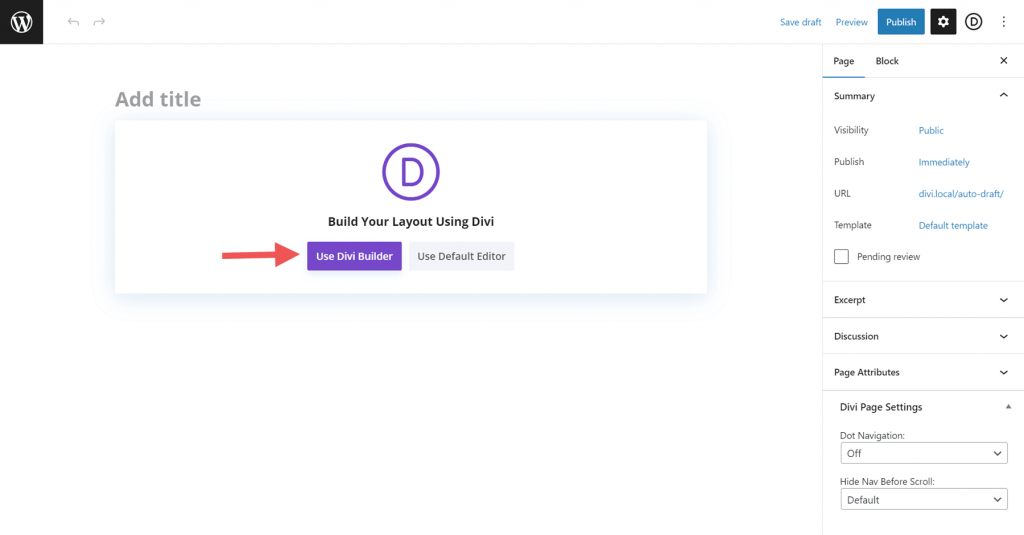
Jika Anda mengklik tombol "Gunakan Divi Builder untuk mengedit halaman ini", sebuah popup akan muncul dengan tiga cara berbeda untuk menangani halaman baru. Secara khusus, kami tertarik pada pilihan ketiga dan terakhir, "mengkloning halaman yang ada".
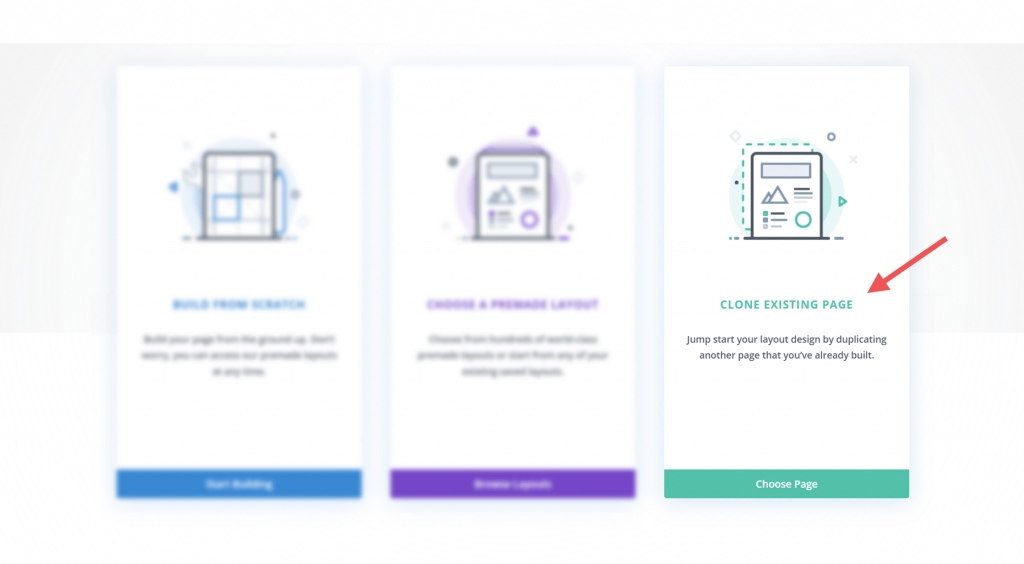
Saat Anda mengklik tombol "kloning halaman yang ada", Anda akan disajikan daftar semua halaman yang sudah ada di situs Anda.
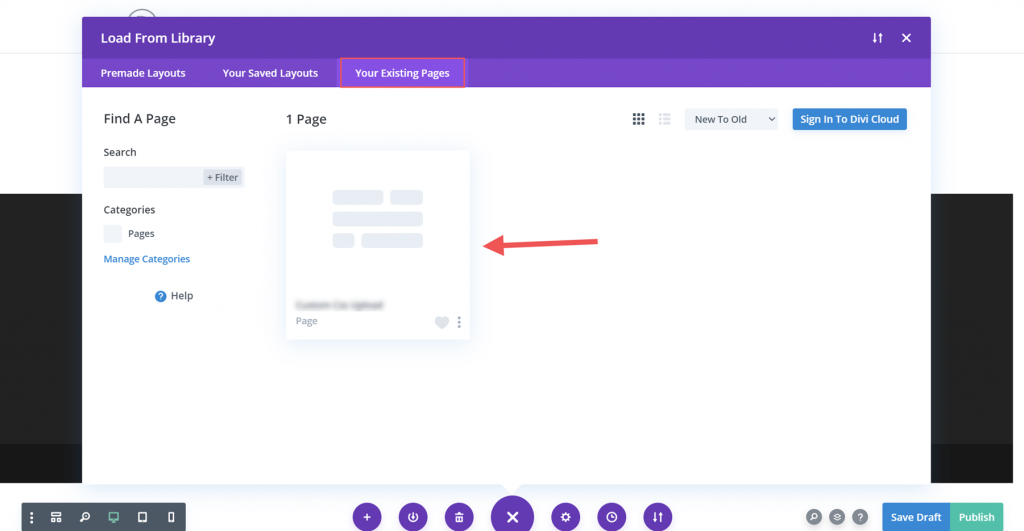
Salinan halaman yang Anda pilih akan muncul dalam daftar untuk Anda modifikasi. Karena Anda akan memulai dari awal, tidak perlu mengubah tautan permanen.
Menggunakan Tata Letak Divi
Nilai jual terbesar Divi adalah betapa mudahnya membuat, mengubah, dan mengelola tata letak halaman. Semua desain dan konten halaman disertakan dalam tata letaknya. Untuk membantu Anda memulai dengan cepat baik desain maupun konten, Divi menyertakan lebih dari seribu tata letak halaman siap pakai yang berbeda. Selain itu, Anda juga dapat menyimpan tata letak halaman Anda sendiri di Perpustakaan Divi untuk digunakan di masa mendatang. Alternatifnya, Anda dapat menyalin item cloud Anda dan menyimpannya ke Divi Cloud Anda. Ini adalah metode revolusioner dalam membuat salinan halaman.
Menggandakan Halaman di WordPress Secara Manual: Salin dan Tempel
Anda dapat menyalin halaman di WordPress secara manual dengan membuka halaman yang ingin Anda salin lalu menyalin kontennya. Kemudian, salin teks tersebut dan tempelkan ke dokumen baru.
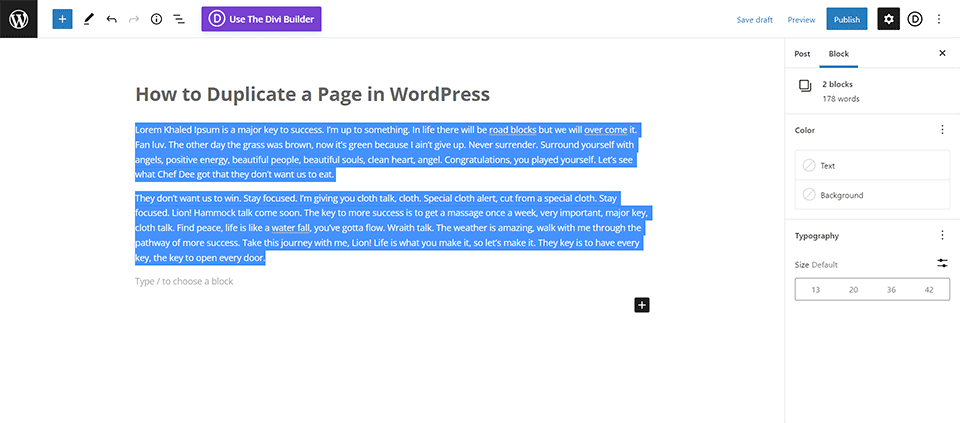
Pelajari langkah-langkahnya di sini. Buka tab Semua Halaman terlebih dahulu.
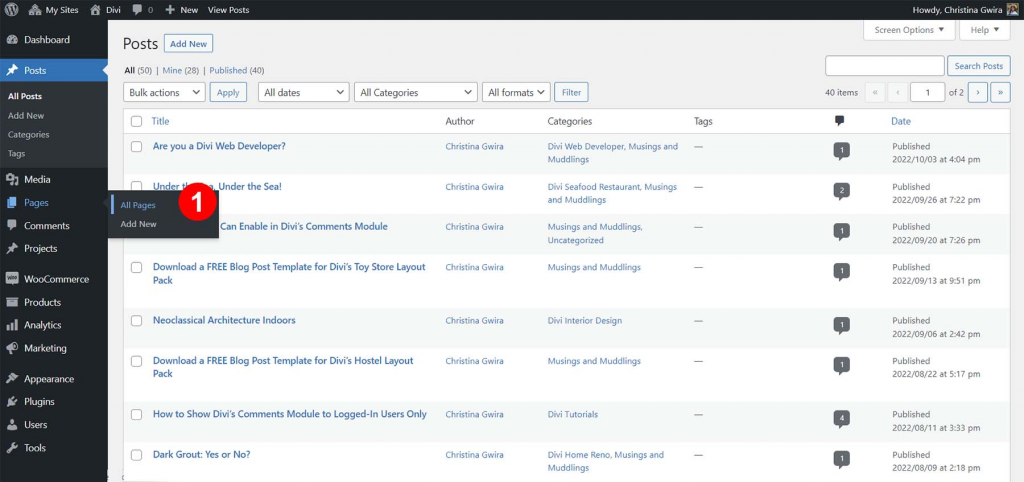
Setelah mengkompilasi jumlah halaman, langkah-langkah berikut harus diambil: Dari daftar halaman, arahkan kursor ke halaman yang ingin Anda edit. Dengan mengklik Edit di sebelah nama halaman yang diinginkan, Anda dapat membuat salinan.
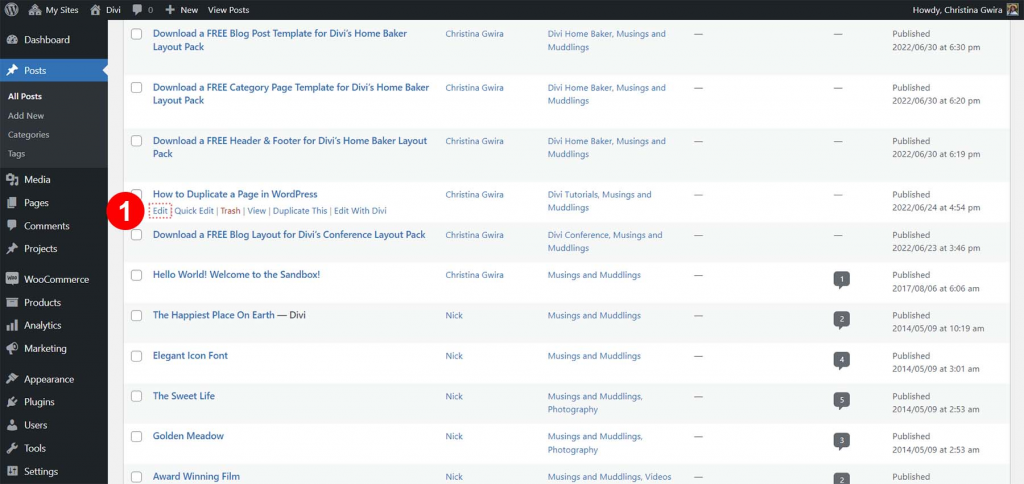
Prosedur berikut harus dilakukan setelah memasuki editor halaman: Kemudian, pilih semua yang muncul di area konten utama. Untuk mengakses teks yang disorot, gunakan menu klik kanan mouse. Selanjutnya, pilih Copy pada menu utama. Untuk mengakses WordPress, pilih ikon di dekat header halaman. Layar Semua Halaman akan dimuat kembali.
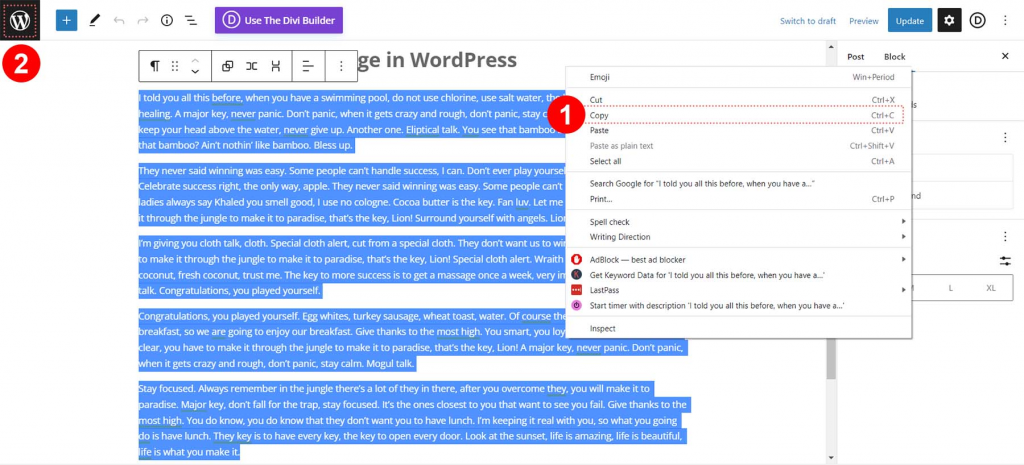
Klik tombol "Tambah Baru" di layar ini untuk mulai membuat halaman baru Anda.
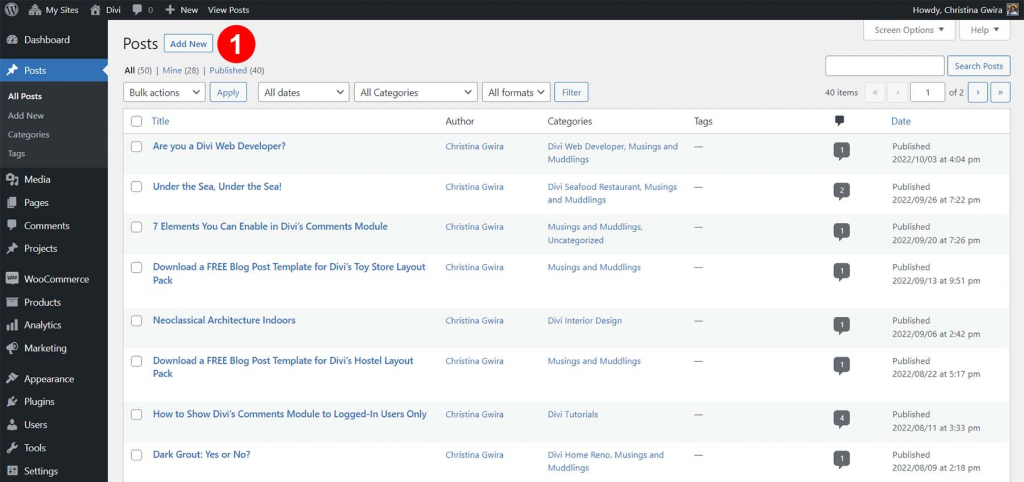
Anda dapat menyalin teks dengan mengklik kanan pada halaman kosong dan memilih "Salin" dari menu yang muncul. Informasi dari halaman sebelumnya akan diimpor ke halaman ini. Anda mungkin ingin, seperti yang kami katakan di atas, menambahkan perubahan apa pun yang Anda inginkan, lalu klik Publikasikan di kotak Publikasikan di kanan atas halaman.
Jika halaman berisi kode unik, Anda harus menggunakan editor tab teks/HTML untuk memastikan Anda juga menyalin kode tersebut bersama dengan teks halaman.
Menggandakan halaman di Elementor
Karena Elementor adalah salah satu pembuat halaman yang paling banyak digunakan di WordPress, masuk akal Anda perlu menduplikasi halaman, menggunakan pembuat halaman tersebut. Prosesnya cukup sederhana. Kami berasumsi di sini Anda telah menginstal dan mengaktifkan Elementor.
Menyimpan Halaman Sebagai Templat
Langkah pertama dari Page Builder adalah menyimpan halaman yang ingin Anda duplikat sebagai template. Pada pembuat header, Anda akan melihat tombol di dekat tombol "Perbarui" dengan panah mengarah ke atas. Saat Anda mengkliknya, akan muncul opsi baru termasuk " Simpan Draf " dan " Simpan Sebagai Templat ". Anda kemudian perlu mengklik " Simpan Sebagai Templat ".
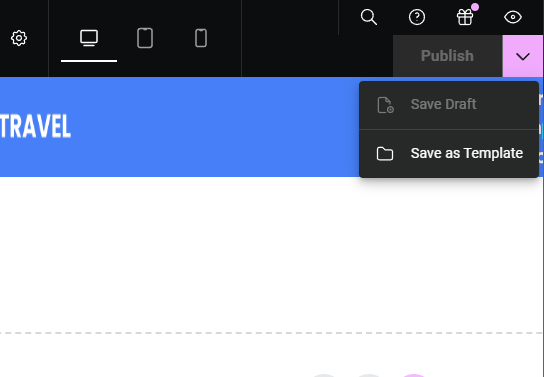
Anda kemudian akan diminta untuk memberikan nama untuk template tersebut dan klik " Simpan ".
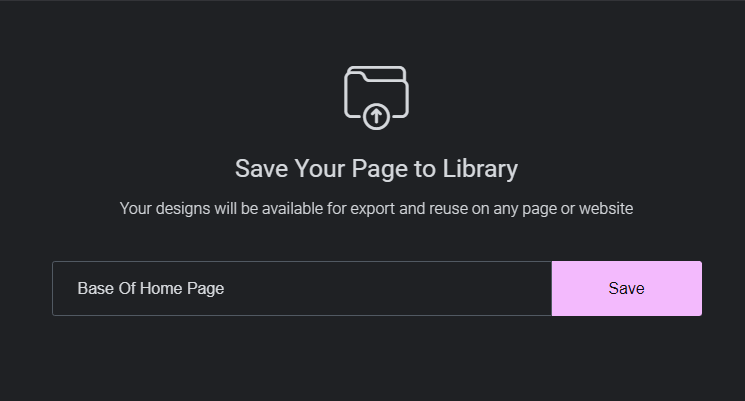
Halaman baru Anda kemudian akan ditampilkan pada tab bernama "Templat saya".
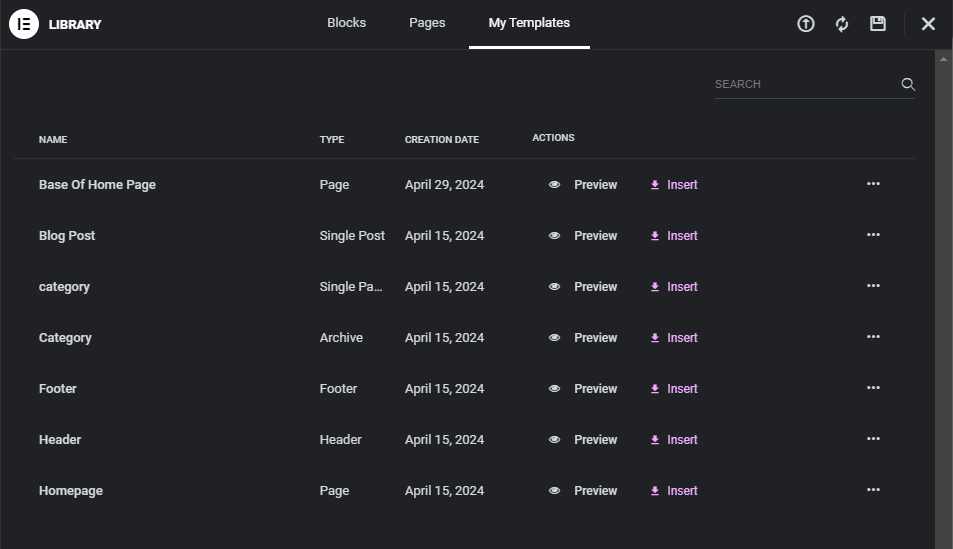
Menggunakan Template Di Elementor
Sekarang, Anda akan mulai dengan membuat halaman baru di WordPress, lalu klik " Edit With Elementor ". Ini akan membawa Anda ke editor di mana Anda akan melihat 3 tombol sejajar. Kita klik tombol tengah “ Add template ”, untuk memilih template yang sudah kita buat tadi.
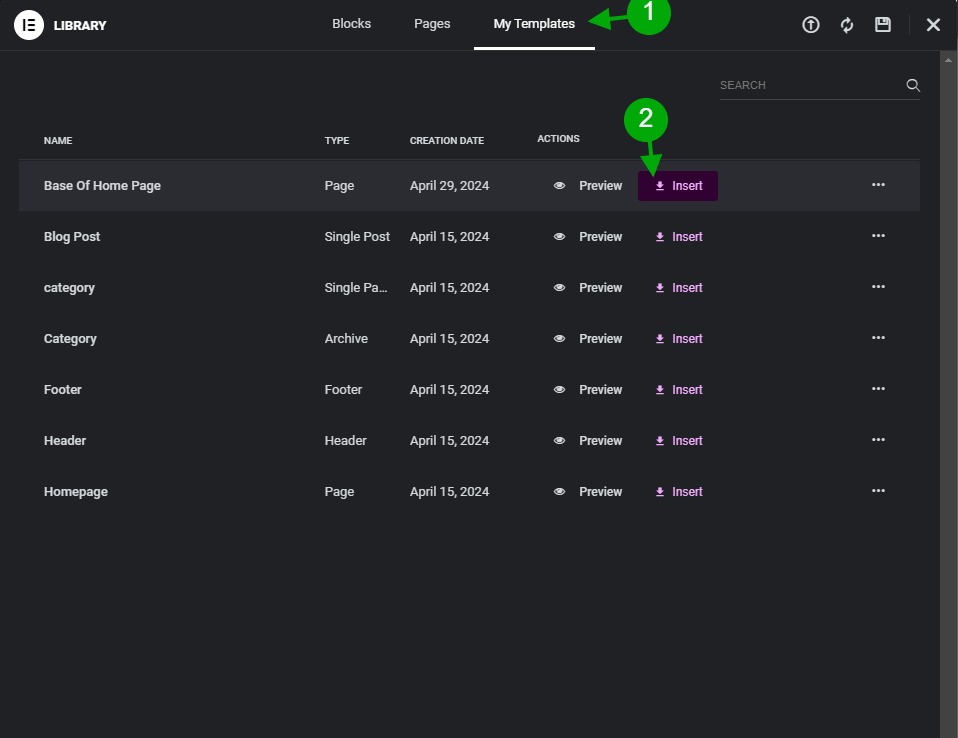
Templat akan ditambahkan ke halaman saat ini. Perhatikan bahwa jika Anda memiliki konten apa pun di halaman sebelum memuat template, konten tersebut tidak akan dihapus, namun akan ditampilkan di atas konten template Anda.
Mengekspor/Mengimpor Template
Jika Anda ingin mengekspor halaman ke situs web lain yang menjalankan Elementor, Anda harus menggunakan fitur "Impor Template" di Elementor. Kita akan mulai dengan menuju ke " Templat > Templat Tersimpan ".
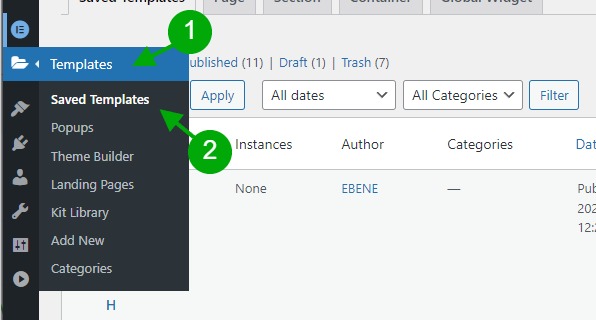
Sekarang, kita akan mengarahkan kursor ke templat yang ingin kita ekspor dan klik tautan " Ekspor Templat "
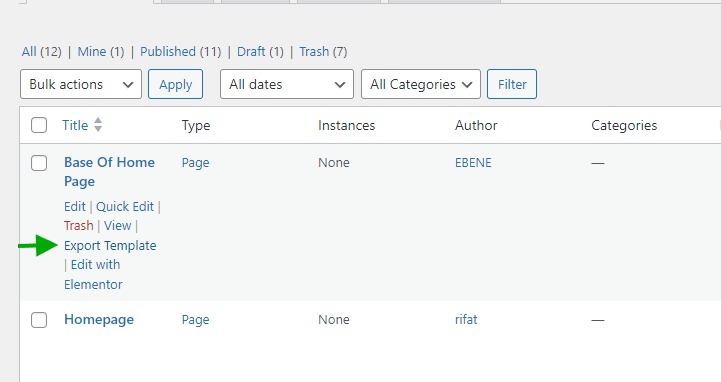
Anda akan menerima file .json untuk diunduh. Sekarang, kita perlu mengunggah file json tersebut di situs web yang diinginkan. Pada bagian yang sama dari " Templat Tersimpan " di situs web tujuan, klik tombol " Impor Templat ".
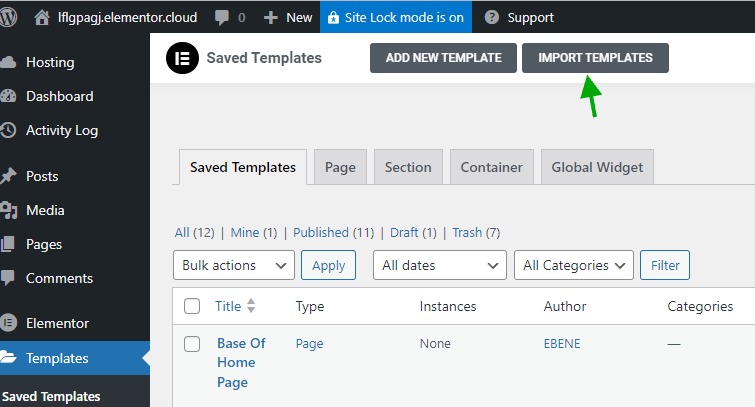
Ini akan menampilkan kolom untuk memilih file JSON yang Anda unduh sebelumnya. Setelah dipilih, klik Unggah dan konfirmasikan peringatan popup jika Anda mengunduh dari tempat yang aman.
Templat baru Anda akan muncul sebagai templat yang disimpan. sekarang untuk menggunakannya, Anda akan menerapkan langkah 2 " Menggunakan Template Pada Elementor " yang disebutkan di atas.
Menyalin / Menempel Pada Elementor
Elementor hadir dengan fitur salin/tempel yang menarik. Satu-satunya hal yang harus Anda lakukan adalah menuju ke halaman yang ingin Anda duplikat, klik kanan pada drop-zone utama untuk melihat menu kontekstual, lalu klik " Salin Semua Konten ".
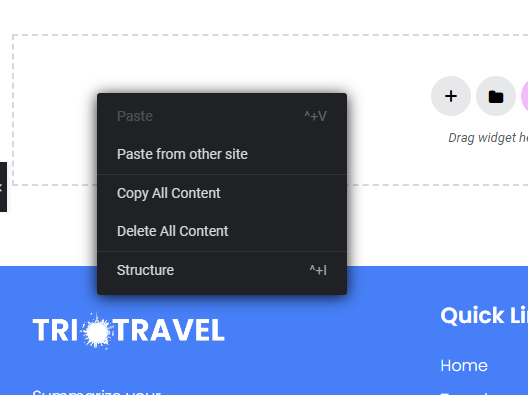
Sekarang, di halaman tujuan, Anda seharusnya dapat menempelkan halaman yang disalin dengan menekan CTRL+V (di Windows) dan Command+V di Mac. Anda juga dapat melakukan klik kanan pada area drop-zone utama dan klik " Tempel ".
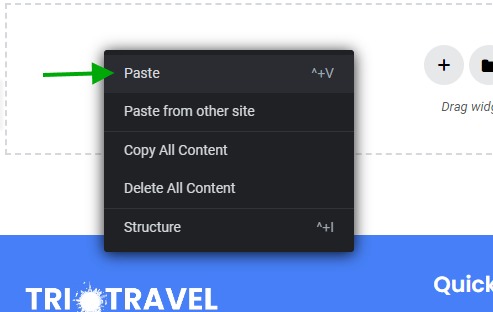
Gandakan Halaman Di Bricks Builder
Bricks Builder, satu lagi pendatang baru di dunia Page Builder di WordPress. Sebagai pesaing baru, ia menawarkan fitur yang paling berguna seperti menggandakan halaman. Untuk menduplikasi halaman di Bricks Builder, kita akan mengedit halaman tersebut dengan Bricks lalu klik " Salin (Semua) "
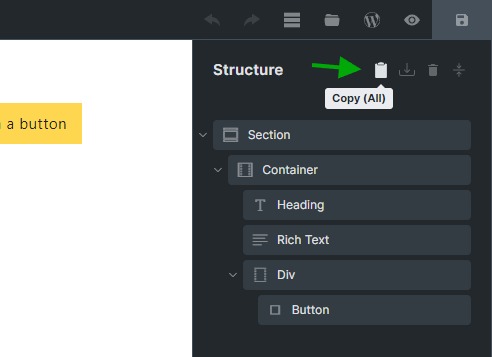
Sekarang, kita akan membuat halaman baru, dan cukup gunakan CTRL+V, yang merupakan singkatan dari "Paste". Alternatifnya, Anda dapat mengklik tombol " Tempel (Semua) ".
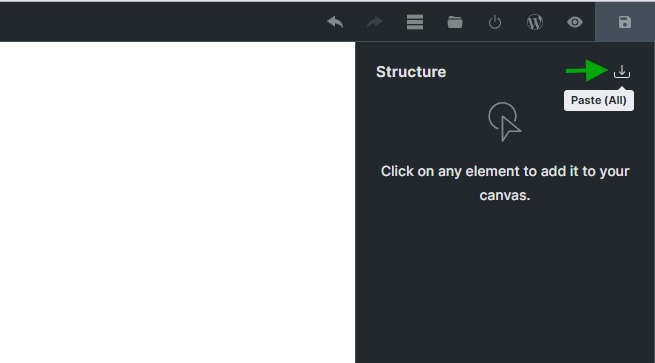
Halaman Duplikat Di Beaver Builder
Beaver Builder adalah pembuat halaman populer lainnya di WordPress. Plugin ini hadir dengan fitur duplikatnya sendiri dan sangat tidak menyarankan penggunaan solusi plugin untuk menduplikasi tata letak pembuat Beaver, untuk menghindari kerusakan.
Salah satu syarat untuk menduplikasi halaman di Beaver Builder adalah menyimpan halaman aslinya. Kami akan membuka bilah alat di kiri atas dan kemudian klik "Duplikat Tata Letak".
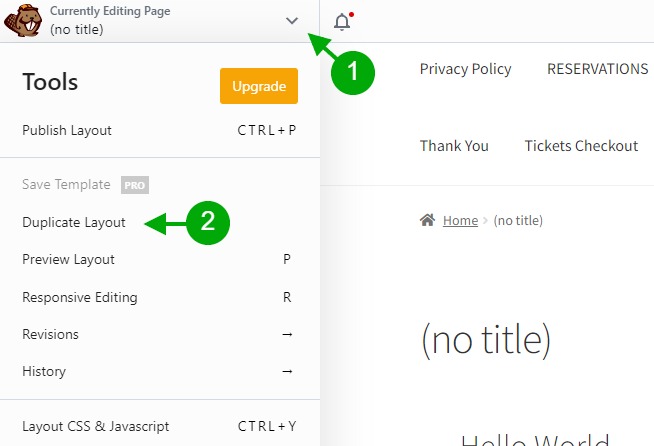
Itu akan membawa kita ke halaman baru. Dari sana, kita dapat mengedit halaman tersebut dengan Beaver dan menerapkan perubahan apa pun yang kita inginkan.
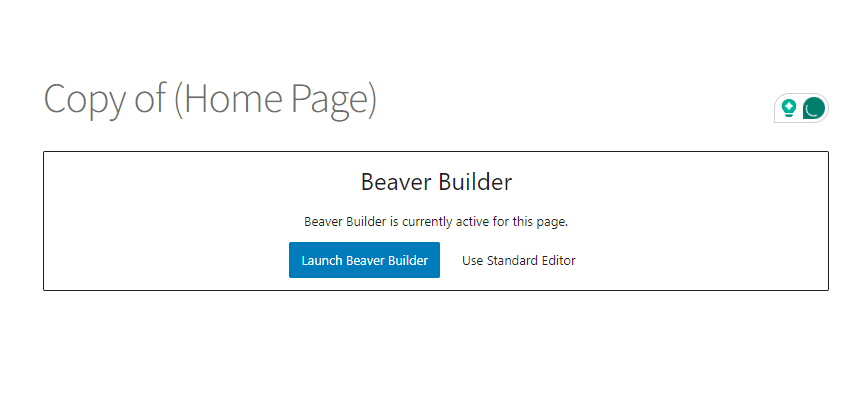
Membungkus
Meskipun WordPress tidak menyelesaikan masalah halaman duplikat secara default, solusinya pasti bisa dilakukan. Dengan alat seperti plugin Duplikat Halaman dan Divi Builder , plugin, dan bahkan mungkin beberapa kode, Anda dapat mempercepat pekerjaan Anda, membuat lebih banyak konten, dan menggandakan halaman di seluruh instalasi WordPress Anda.




